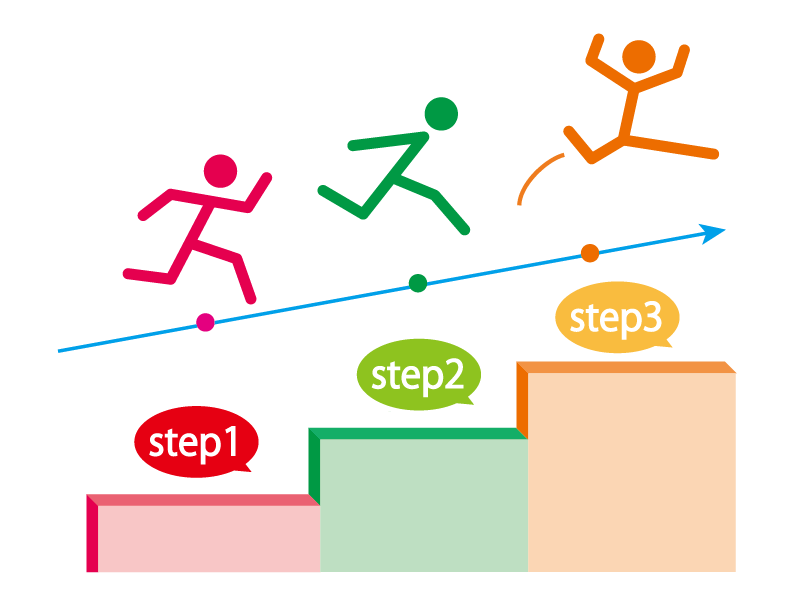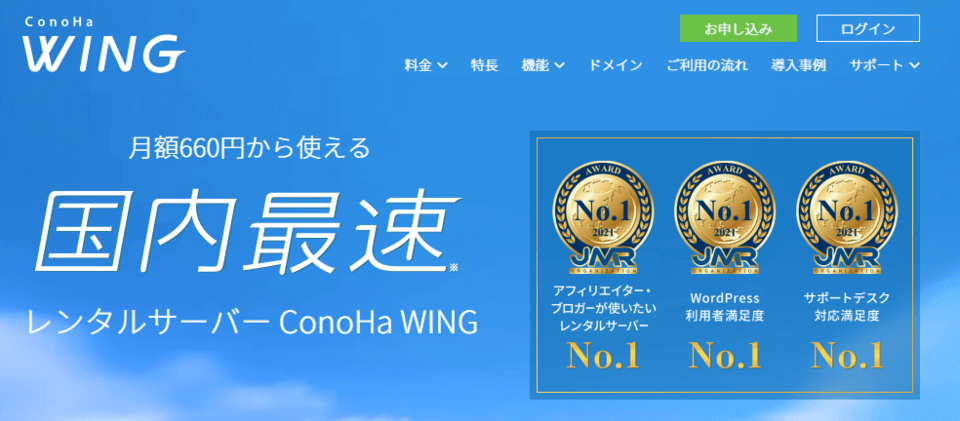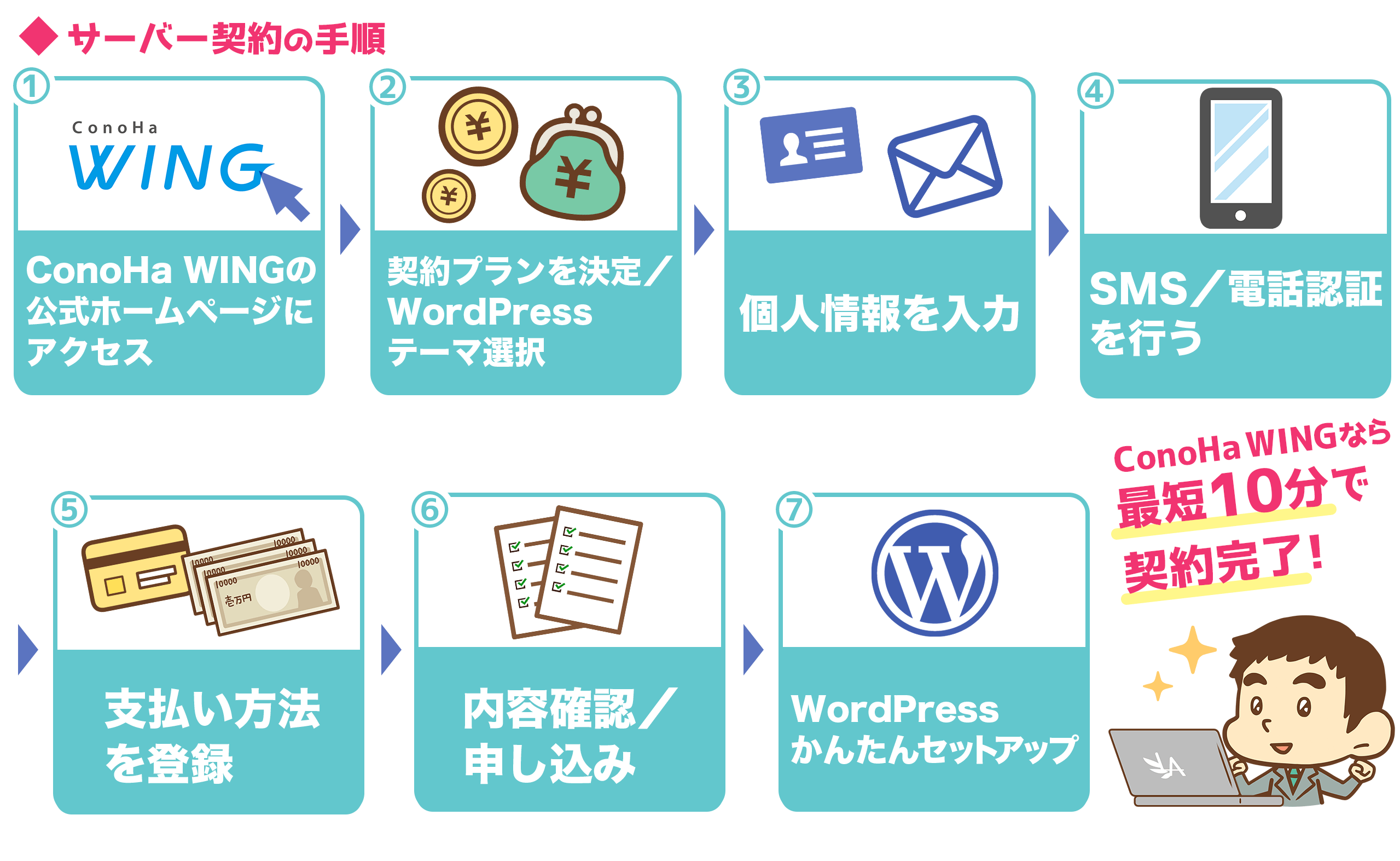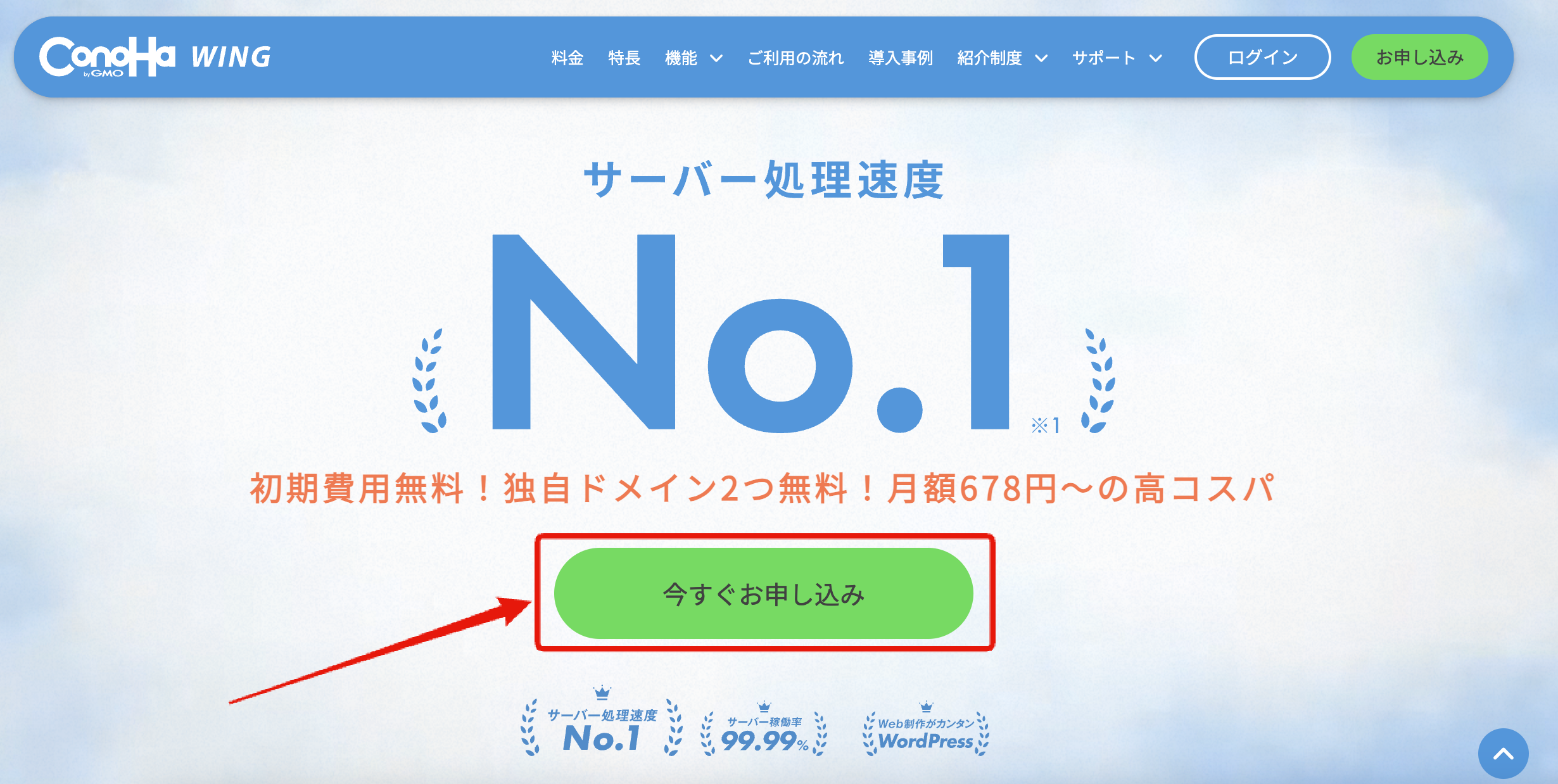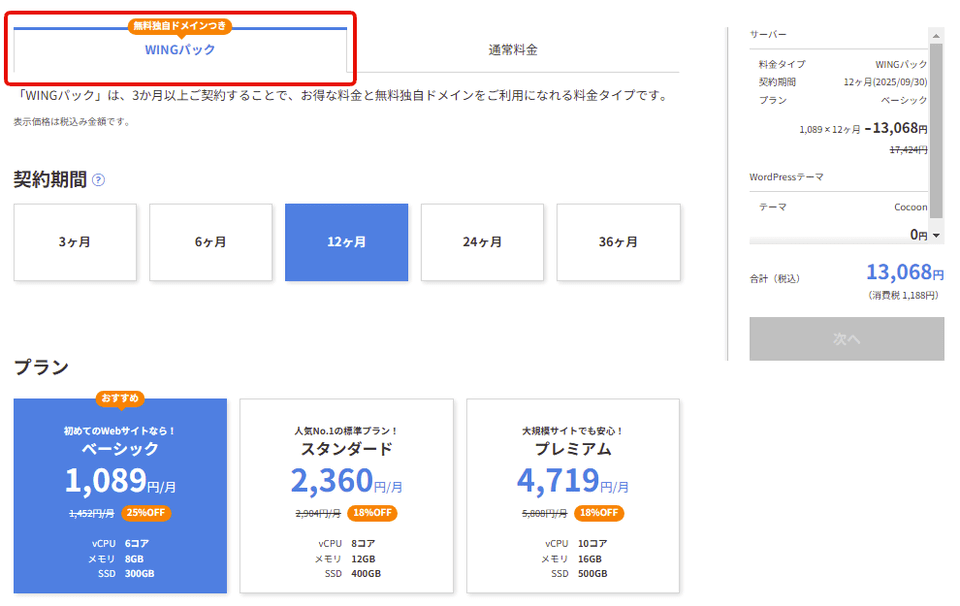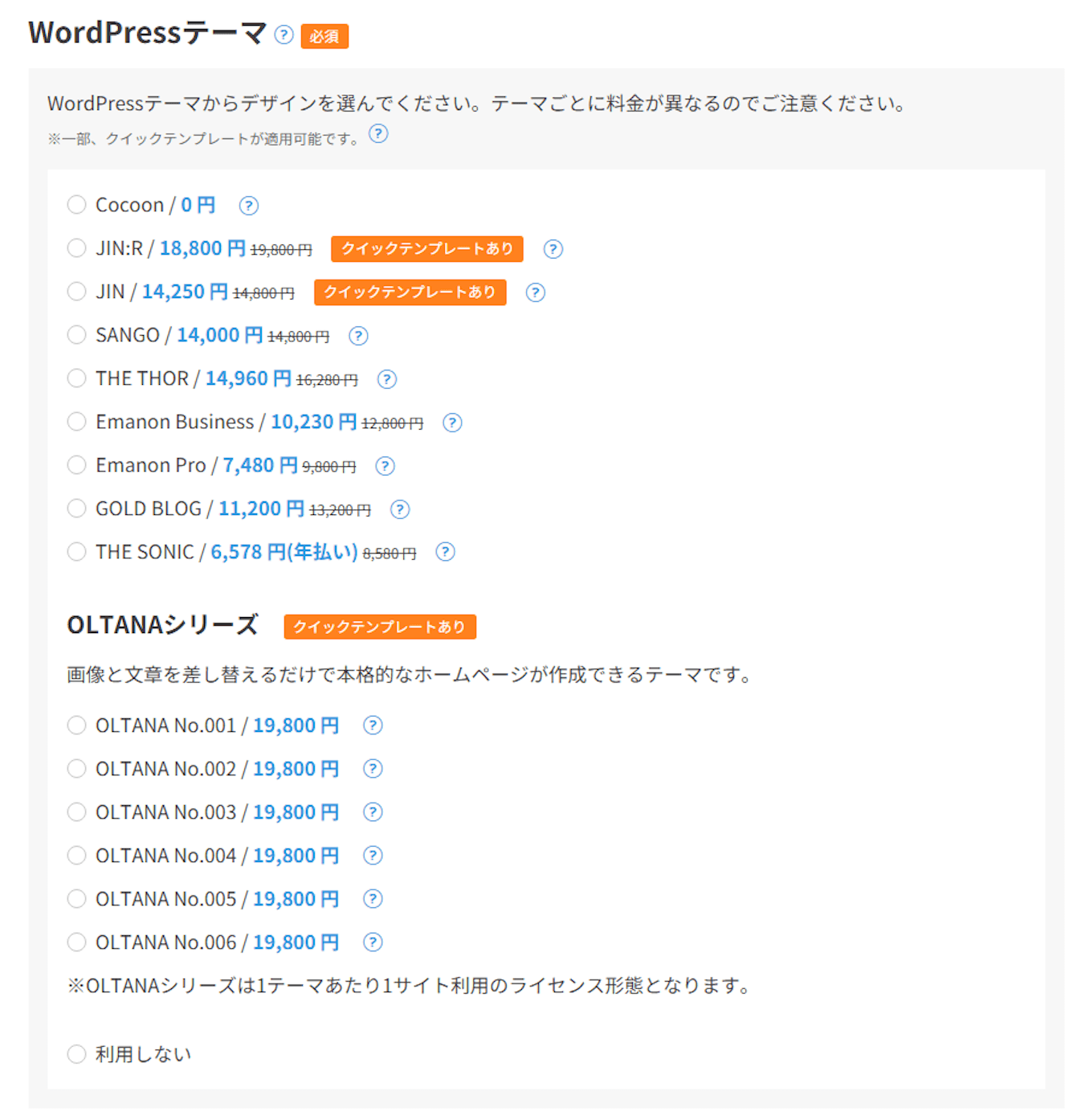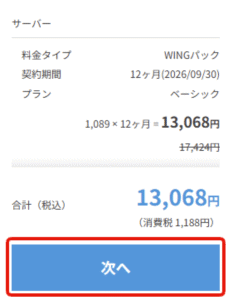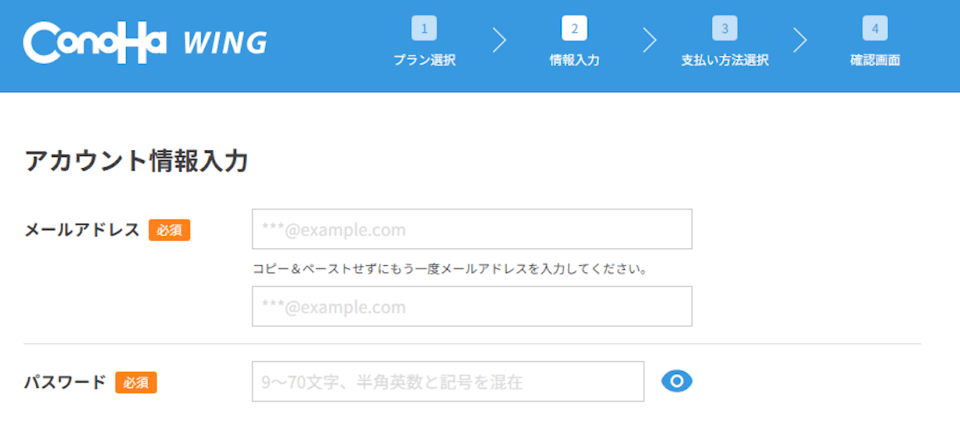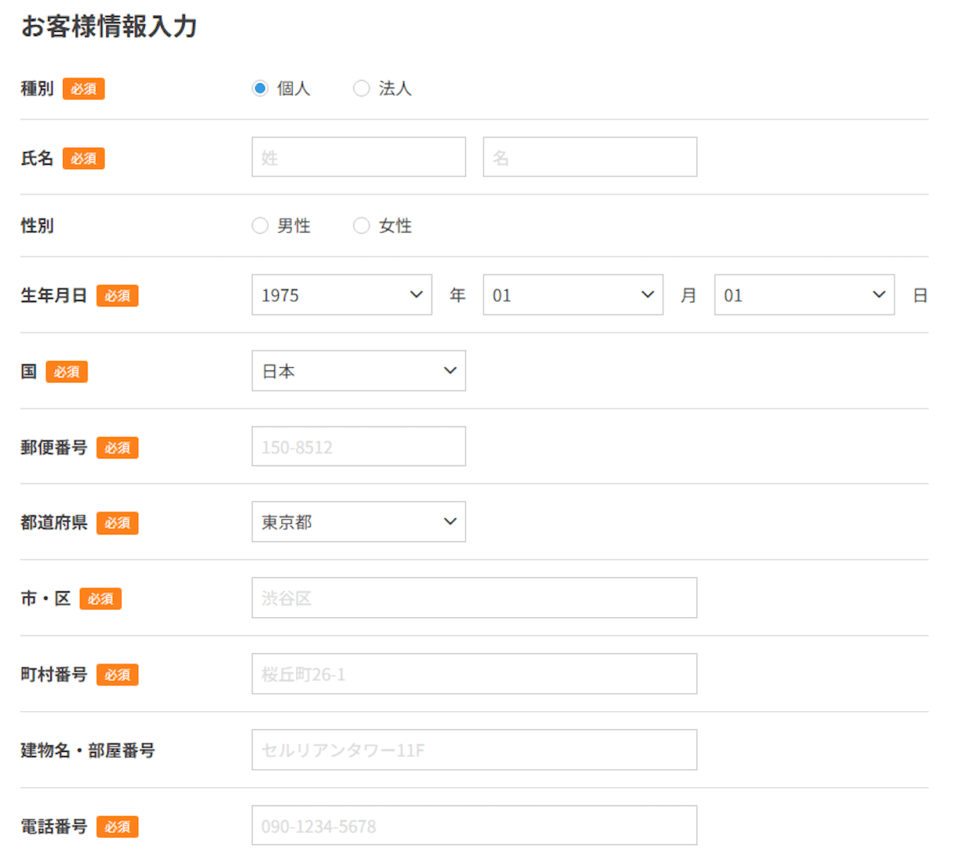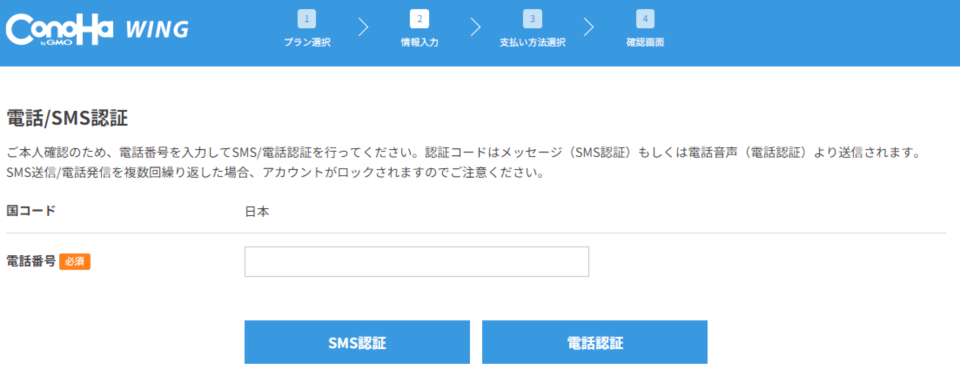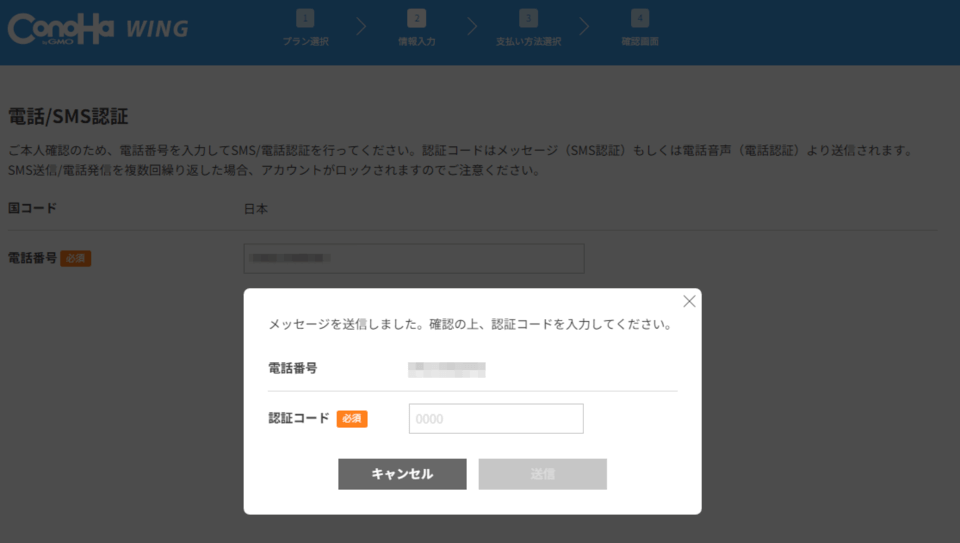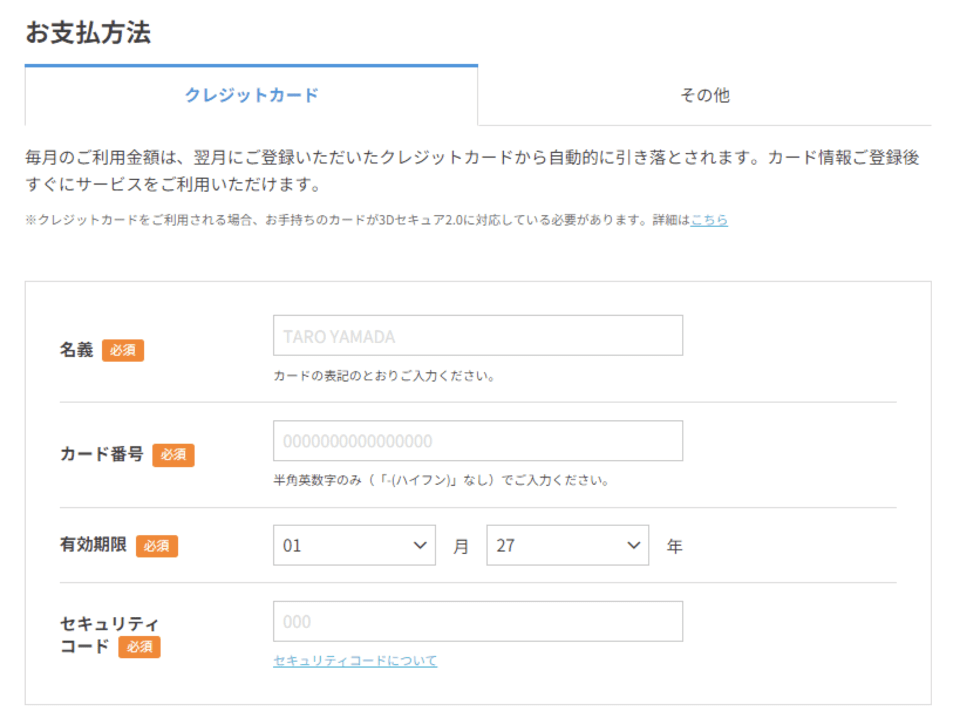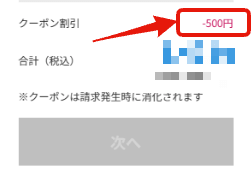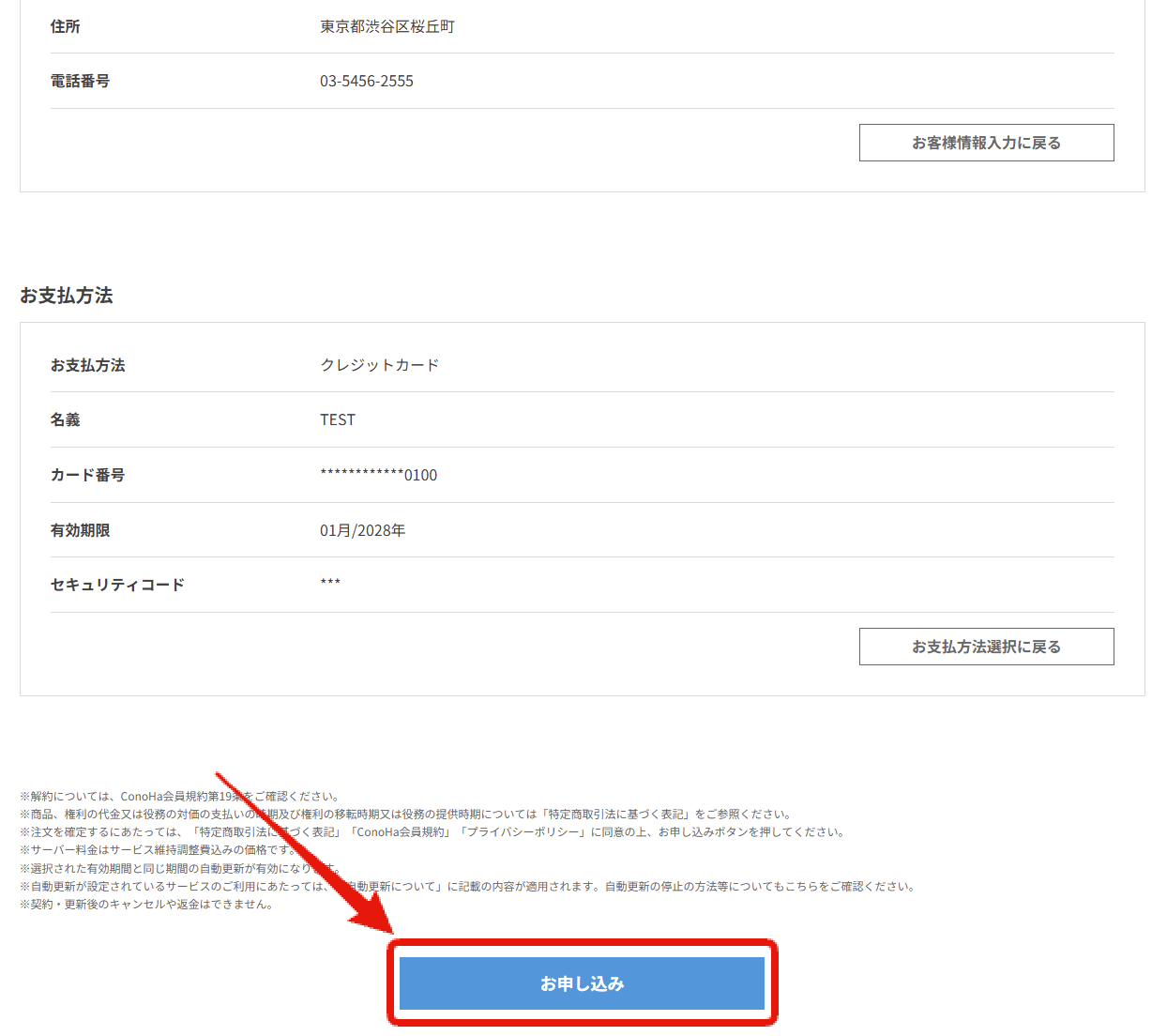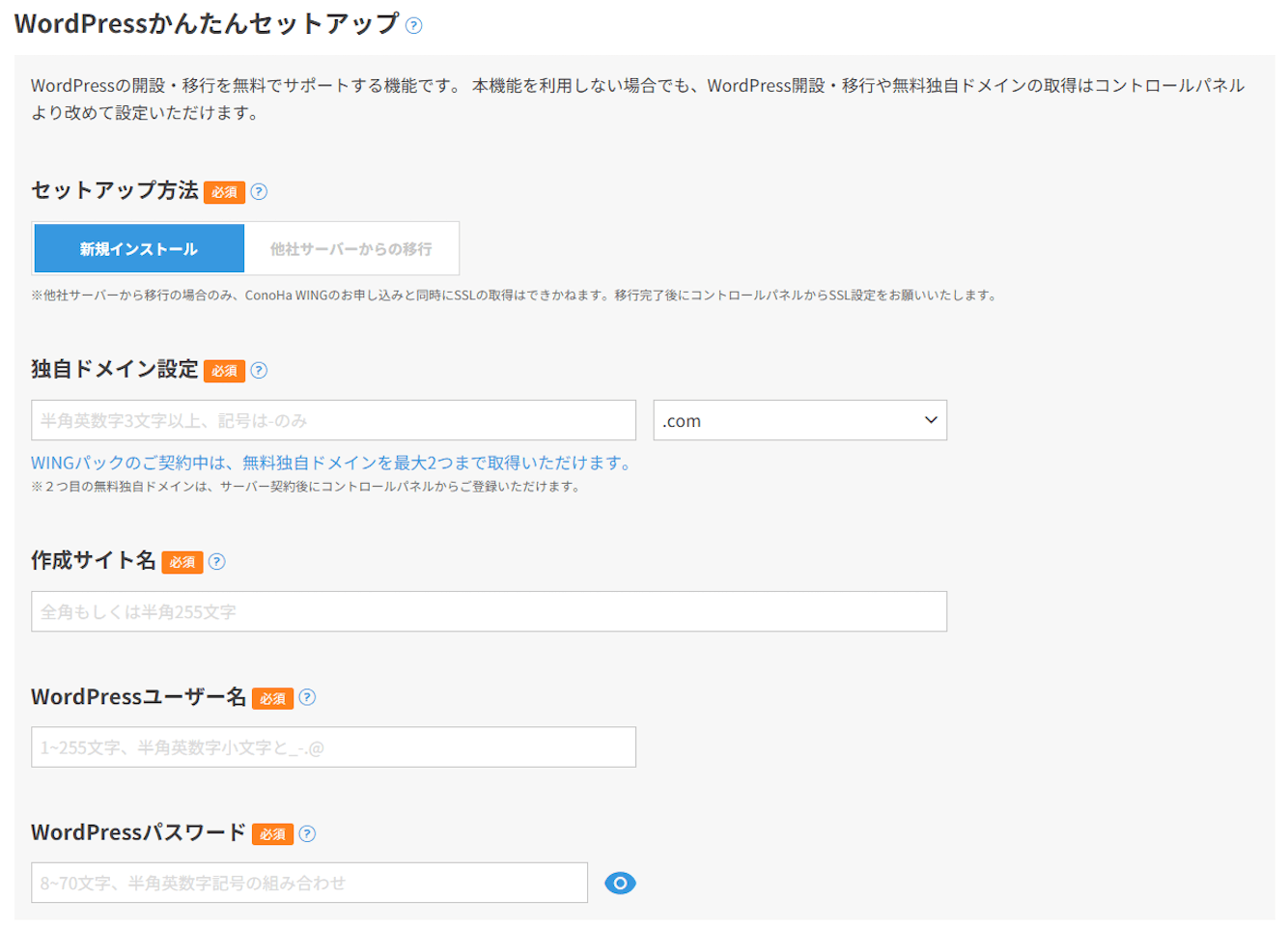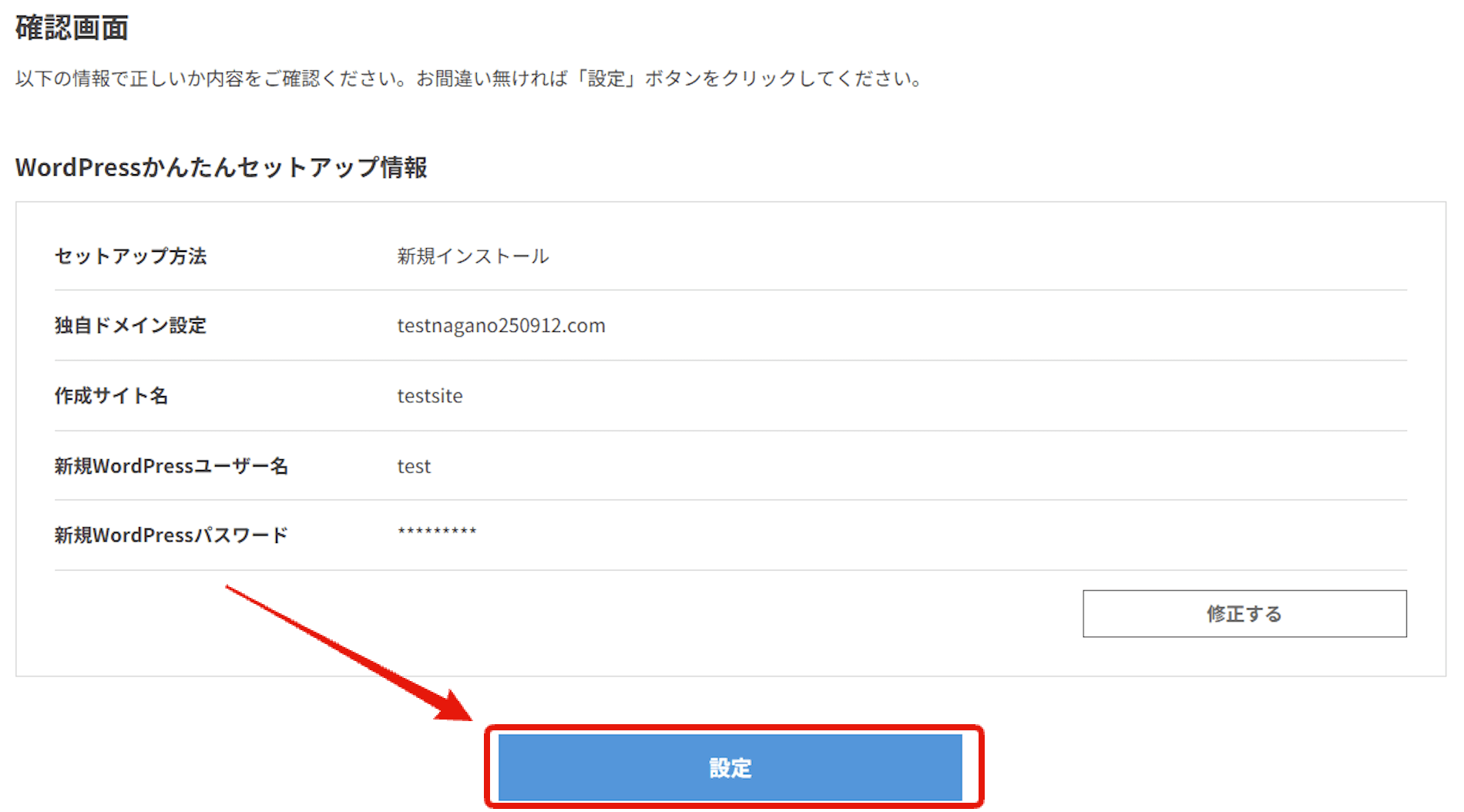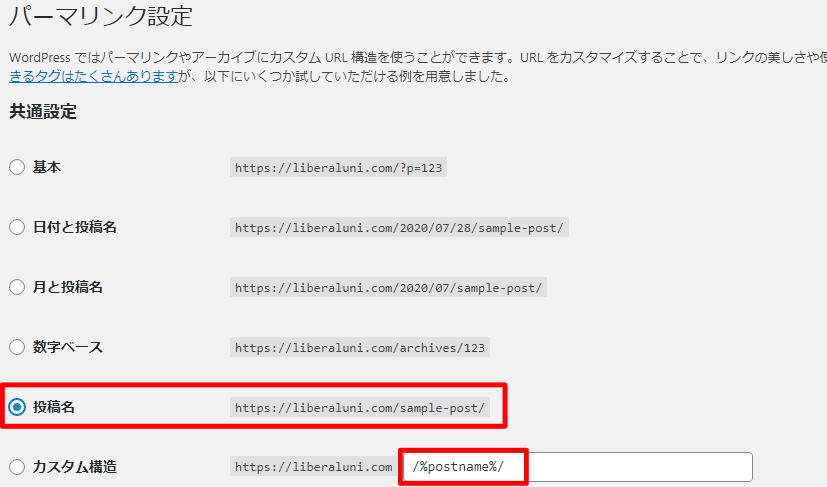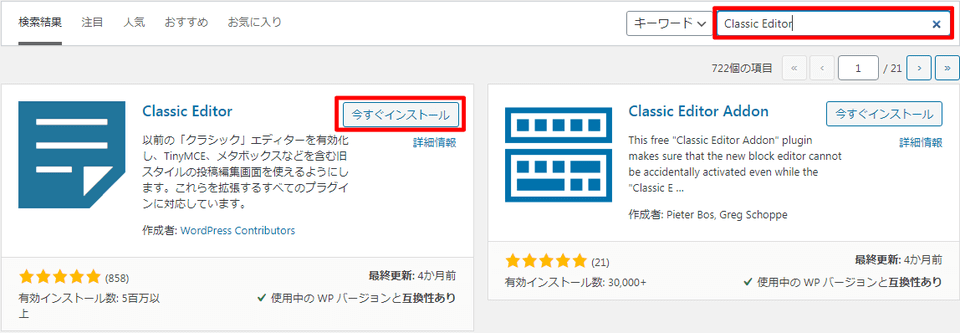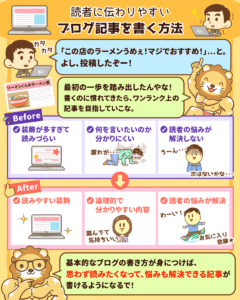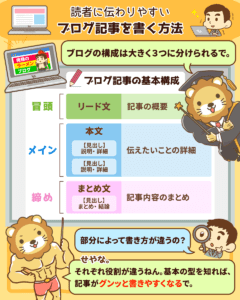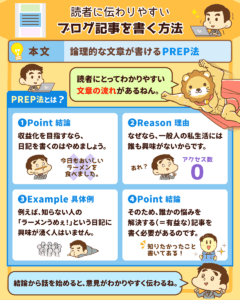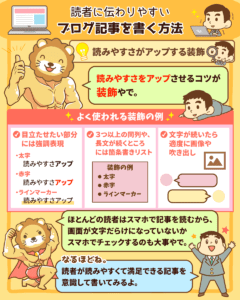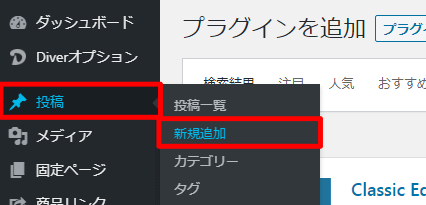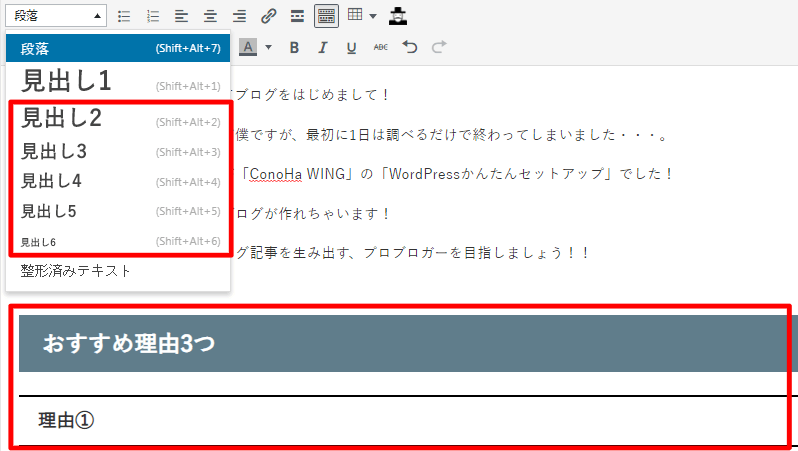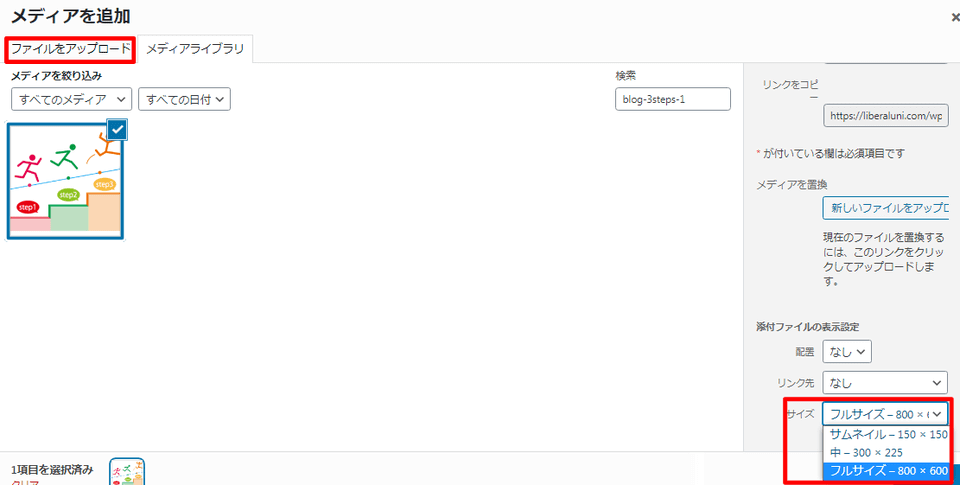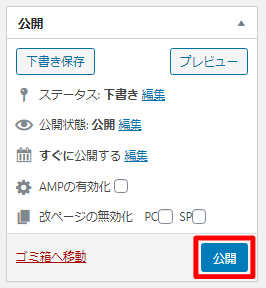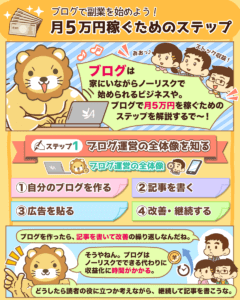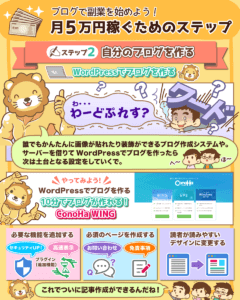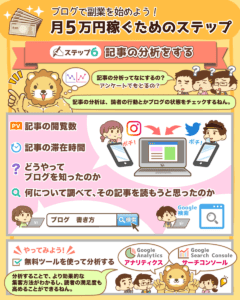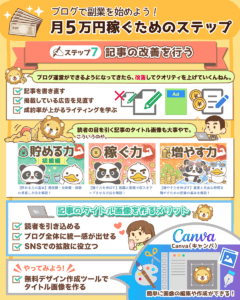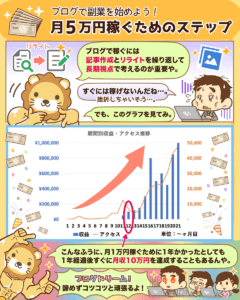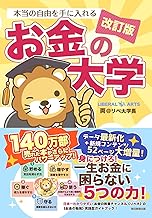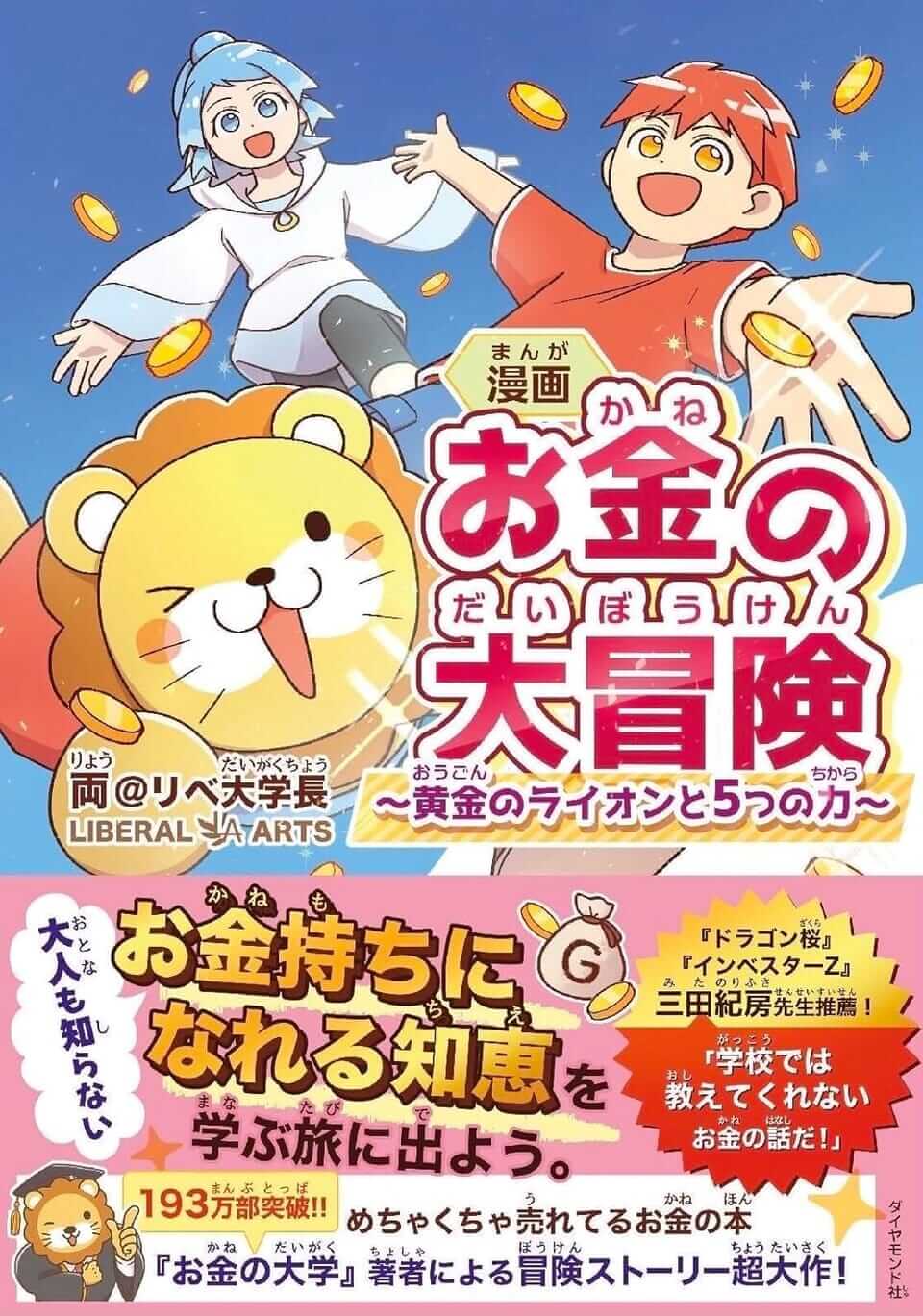こんにちは、こぱんです!




今回は、初心者に向けて「ブログを簡単に始める3つのステップ」を解説します。
- ステップ①:ブログ開設の準備
- ステップ②:ブログ開設の手続き
- ステップ③:ブログ記事の投稿
ブログ運営は、以下のような魅力があり、リベ大がおすすめしている副業の1つでもあります。
- 夢がある(会社員を続けながらブログ収入月100万円以上という人もいる)
- 金銭的なリスクが少ない(1年運営して利益ゼロでも2~3万円程度の損失に抑えられる)
- 失敗してもスキルが残る(行動力、発信力、ライティングスキル等)
- ストック収入の要素がある
▼図解:フロー収入とストック収入
また、今は「初心者向けのサービス」も充実しているため、たったの数時間でブロガーデビューが可能です。誰でも簡単にブログが開設できるわけです。
この記事では、実際にブログ記事を書くまでの流れを、なるべくシンプルに具体的に解説していきます。

またブログ開設や稼ぐための具体的なノウハウは「リベ大 ブログ教室」にて公開中です!
ブログを簡単に始める3つのステップの概要
みなさんは、初心者でも「わずか数時間でブログを始められる」と知っていますか?


ブログに関する情報は色々ありますが、初心者に必要な情報は限られています。
ブログを始めようと考えているなら、まずは「ブログを始めるまでの全体の流れを知ること」が重要。
というわけで、「ブログを簡単に始める3つのステップ」を、概要から見ていきましょう。
ステップ①の概要:ブログ開設の準備
最初のステップ「ブログ開設の準備」では、ブログ開設に必要な3つのものを選んでいきます。
- サーバー
- ドメイン
- WordPress(ワードプレス)テーマ
※今回は、「ブログを書くためのパソコンはある、ネット環境は整っている」という前提でお話を進めます。

ステップ②の概要:ブログ開設の手続き
次の「ブログ開設の手続き」では、ステップ①で決めたサーバー等を契約・設定していきます。
ブログを始めようと考える初心者がつまづきやすいステップでもあります。


初心者なら、「必要な手続きを一括で、まとめて簡単に行えるサービス」を選んでしまうのがおすすめです。
ステップ③の概要:ブログ記事の投稿
最後は「ブログ記事の投稿」、つまり自分の記事を書いて公開することです。




ステップ①:ブログ開設の準備
ブログ開設に必要な3つのもの
はじめに、ブログを開設に必要なもの3つについて、簡単に理解しておきましょう。
サーバー
- ブログのデータを保管する場所のこと
- レンタルサーバーを提供している会社を利用する
- いろいろな会社があるため、初心者は悩みやすい
ドメイン
- ブログの住所となる英数字のこと(例「liberaluni.com」)
- 通常は購入後、サーバー側の設定が必要
WordPressテーマ
- ブログのレイアウトを決めるもの
- 無料テーマ、有料テーマがある
なお、アメブロ・はてなブログなど無料でブログを作れるサービスもあります。
ただしリベ大では、以下の2つの理由から無料のブログサービスをおすすめしていません。
広告に制限がある
突然サービスが終了することがある



ブログ初心者さんにはConoHa WINGが圧倒的におすすめ
リベ大が初心者さんにおすすめしているのは、ConoHa WINGです。
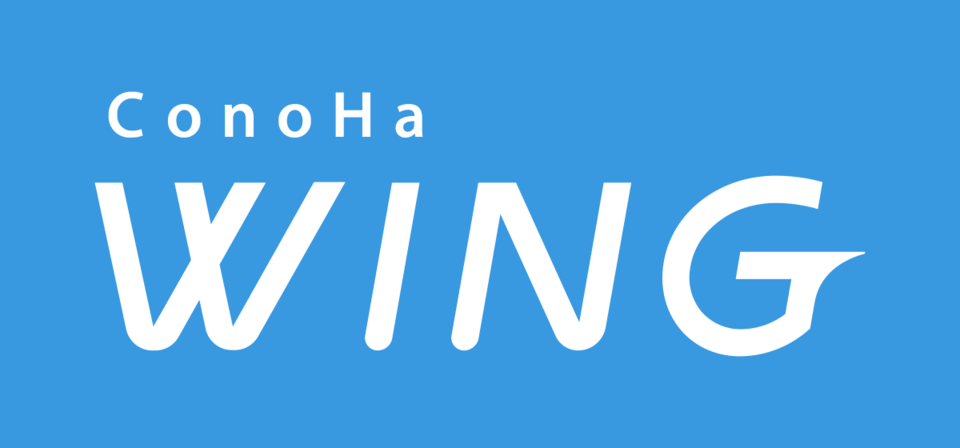
ConoHa WINGをおすすめする理由は、以下の通り。
初期費用が無料で、月額料金も安い!
性能も十分で、特に速度が早い!
コントロールパネルの操作が分かりやすい!
初心者さんなら「WINGパックのベーシックプラン(1年契約)」で十分です。
上級者さんでも「ベーシックプランで十分」という人が多いくらいです。


例えば、ConoHa WINGの「WordPressかんたんセットアップ」というサービス。
「サーバー・ドメイン・WordPressテーマを、まとめて簡単に設定すること」ができるサービスです。
説明も丁寧で驚くほど簡単。わずか10分でブログを開設することができます。


また、スピードの速さもピカイチです。


今なら、Webサイト制作応援 キャンペーン(2025年12月19日(金)16時まで)を開催しており、ConoHa WING ベーシックプランの12カ月以上契約がおトク!通常価格から最大 53%OFF、月額 678 円~WINGパックが利用できます!
さらに以下からConoHa WINGに申し込むと、「500円割引クーポン」が適用されるので、ぜひ活用してください。
ConoHa WING
では、ConoHa WINGにおけるブログ開設の手続きを、具体的な手順と一緒に見ていきましょう。
ステップ②:ブログ開設の手続き
ブログ開設の流れ【ConoHa WINGの場合】

- ① ConoHa WINGの公式ホームページにアクセス
- ② 契約プランを決定/WordPressテーマ選択
- ③ 個人情報を入力
- ④ SMS/電話認証を行う
- ⑤ 支払い方法を登録
- ⑥ 内容確認/申し込み
- ⑦ WordPressかんたんセットアップ


手順①:ConoHa WINGの公式ホームページにアクセス
まずは、ConoHa WINGの公式ページから「今すぐお申し込み」をクリックします。
手順②:契約プランを決定/WordPressテーマ選択
契約プランでは、以下の項目を選択・入力します。
料金タイプ
- WINGパックを選択
契約期間
- 契約期間が長いほど、1月あたりの費用は安くなるが、支払総額は高くなる
- 初心者さんには12ヶ月プランがバランス良くおすすめ
プラン
- 基本的にはベーシックで十分
- ハイスペックを求めるなら、スタンダード・プレミアムも検討余地あり

契約プランが決まったら、その下にある「WordPressテーマ」から、テーマを選びましょう。
CocoonやJIN、SANGOなどのWordPressテーマを自動でインストールできます。
リベ大では、無料テーマならCocoon、有料テーマならJINやSANGOをおすすめしています。
なお今回は、クイックテンプレート機能は使用していません。
※詳しく知りたい人は、コチラの公式案内をご確認ください。
その下のAIブログ生成ツールですが、迷う人は一旦「利用しない」でOKです。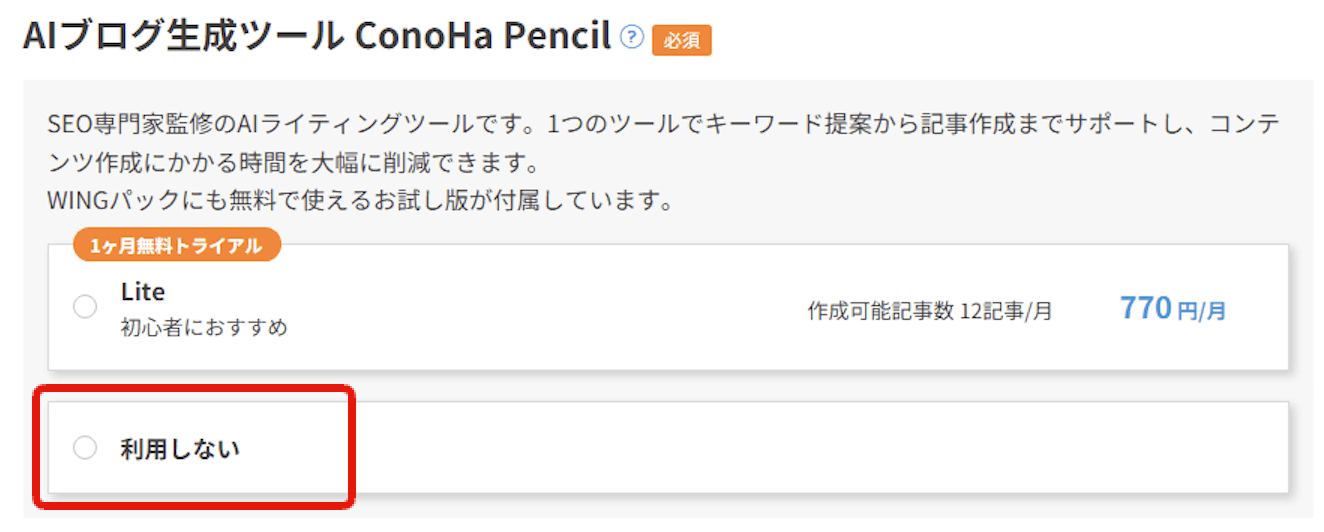
全ての項目が入力できたら、料金等を確認して「次へ」をクリックしましょう。
手順③:個人情報を入力
画面上部の「アカウント情報入力」の部分で、メールアドレスとパスワードを入力します。
ここで入力した内容で、ConoHaアカウントが作成されます。

次に「お客様情報入力」の部分で、氏名・生年月日・住所など契約に必要な個人情報を入力します。
手順④:SMS/電話認証を行う
個人情報の入力が終わると、SMS認証のページに移動します。

電話番号を入力して、SMSで受け取った認証コードを画面に入力しましょう。
手順⑤:支払い方法を登録
次に支払い方法を登録します。
おすすめはクレジットカード支払いですが、ConoHaチャージを活用すればコンビニ支払いも可能です。
ConoHaチャージに関しては、公式サイトのお支払いガイドを参考にしてみてください。
以下は、クレジットカードを選択した画面です。
順番に必要事項を入力してください。

内容に問題なければ「次へ」ボタンを押して、内容確認/申し込み画面に進みます。
手順⑥:内容確認/申し込み
ここまで入力した内容について、確認画面が表示されます。
入力した内容に間違いなければ、画面一番下の「お申し込み」をクリックしましょう。
ここまで完了したら、最後に「WordPressかんたんセットアップ」を行います。
手順⑦:WordPressかんたんセットアップ

各項目の説明を以下にまとめたので、参考にしながら入力していきましょう。
独自ドメイン設定
- 自分のブログのURLを決定する
- どれが良いか迷う人は「.com」を選べばOK
- ドメインは後から変更はできないので注意
作成サイト名
- ブログのタイトルになるが、後で変更できる
WordPressユーザー名
- WordPressにログインする時に利用する
- 外部に公開されないので、分かりやすいものがおすすめ
WordPressパスワード
- ユーザ名と同様に、ログインする時に利用する
- 忘れないように注意

サイト作成時の新規ドメインは、世界で唯一無二のものになります。
そのため、他の人が使用しているドメインは取得することができません。
ハイフンや数字を組み合わせるなど、取得したいドメインが独自のものになるようにしましょう。

これでブログ開設の手続きは完了です。



ConoHa WINGの「WordPressかんたんセットアップ」を活用すれば、誰でも簡単にブログを開設できます。
さらに、公式サイトのご利用ガイドは丁寧で、初心者でも分かりやすい充実した内容となっています。
サービスはもちろん、サポートまで「初心者向け」で徹底していることも、リベ大が安心しておすすめできる理由です。
今なら、Webサイト制作応援 キャンペーン(2025年12月19日(金)16時まで)を開催しており、ConoHa WING ベーシックプランの12カ月以上契約がおトク!通常価格から最大 53%OFF、月額 678 円~WINGパックが利用できます!
さらに以下からConoHa WINGに申し込むと、「500円割引クーポン」が適用されるので、ぜひ活用してください。
ConoHa WING
開設されたブログを確認【ConoHa WINGの場合】
ブログ開設が完了したら、ConoHa WINGのコントロールパネルにログインしてみましょう。
公式ページの右上にあるログインから、コントロールパネルに進めます。
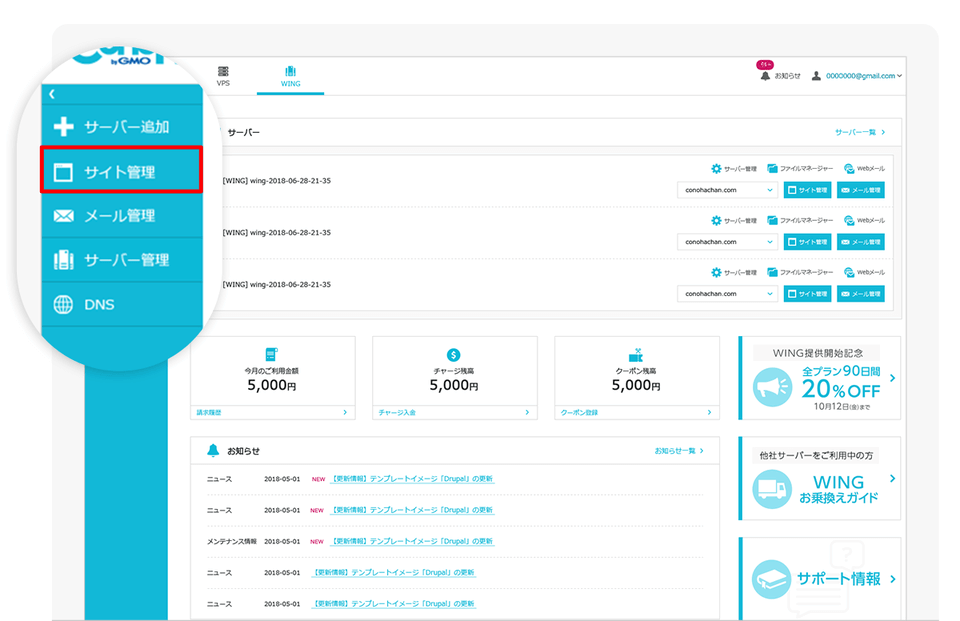



ブログ開設後にやるべき設定【ConoHa WINGの場合】
ブログを開設した後、記事を書く前に最低限やっておくべきことが「パーマリンクの設定」です。


記事を書いた後にパーマリンクを変更すると、変更前の記事のURLを全て修正するハメになります。
そのため、最初の記事を書き始める前に設定するのがベストということですね。
WordPressにログインして、ダッシュボードの左側メニューから「設定→パーマリンク設定」と移動します。
画像のように色々設定できますが、記事ごとに好きなURLを設定できる「投稿名」がおすすめです。

他にも、やっておくと"より良い"設定は、いくつかあります。ステップアップをしていきたい人は、リベ大スキルアップチャンネルを参考にしてみて下さい。
全6回、計114分のブログ基礎講座を、リベ大YouTubeのサブチャンネルで公開しています。

解説動画
- 【第4回】必須プラグインと導入方法!WordPressでブログ運営するのに抑えておきたいプラグイン6選!【Cocoon編】【ブログ基礎講座】
- 【第5回】広告を掲載して収益を得る方法!「稼げるブログ」にする、アドセンスとアフィリエイトの設置方法を詳しく解説【Cocoon編】【ブログ基礎講座】
- 【第6回】【最終回】講師あんば〜がブログを続けるコツや収益化までの体験談を語る【ブログ基礎講座】
ステップ③:ブログ記事の投稿
ブログの開設が終わったら、さっそくブログの記事を書いて公開しましょう。


ここからは「ブログ記事の投稿」に関して、以下の3つのことを解説していきます。
- WordPressのエディターについて
- Classic Editorにおける記事の書き方
- ブログ初心者への3つのアドバイス
初記事作成の前に:WordPressのエディターについて


最新のWordPressでは、Gutenberg(グーテンベルク)という新しいエディターが導入されています。
ただWordPressテーマによっては、アップデートが追いついていないものもあります。
- SANGO:新エディターGutenbergも、旧エディターClassic Editorも利用可能。ただし新エディターGutenbergは専用プラグインで対応(参考:SANGO公式ホームページより)
- JIN:旧エディターClassic Editorの利用を推奨(参考:JIN公式ホームページより)


プラグインというのは、ざっくり言えば、WordPressの機能を拡張するための便利ツール。
今回の場合だと、「Classic Editor」というプラグインを利用することで、旧エディターClassic Editorが使えるようになります。

というわけで、プラグイン「Classic Editor」のインストール方法を紹介します。長々と説明しましたが、作業自体は1分でできるので安心して下さい。
まず、WordPressダッシュボードから「プラグイン→新規追加」と移動します。
次に「Classic Editor」を検索し、「今すぐインストール」をクリックして有効化すれば完了です。

いよいよ初記事作成:Classic Editorにおける記事の書き方
今回はClassic Editorにおける基本的な記事の書き方を、6つのステップに分けて解説します。
- 管理画面から新規作成を選択
- タイトルを作成する
- 本文を記入する
- 見出しを追加する
- 画像を挿入する
- 記事を公開する
なお、記事の書き方については以下の図解も参考にしてください。
▼図解:ブログで月5万円 記事の書き方
記事の書き方①:管理画面から新規作成を選択
はじめに、WordPressのダッシュボードから「投稿→新規追加」を選択します。
記事の書き方②:タイトルを作成
次に、記事のタイトルを作成していきます。
この時、パーマネントリンク(記事のURL)が変更できるので、日本語ではなく英数字に変更しましょう。

記事の書き方③:本文を記入
本文はみなさんの自由なので、自分の思うがままに記入していきましょう。


記事の書き方④:見出しを追加
本文の中には、見出しを以下のように適宜追加していきましょう。
(見出し2)おすすめ理由3つ
- (見出し3)理由①
- (見出し3)理由②
- (見出し3)理由③
(見出し2)実際の手順2つ
- (見出し3)理由①
- (見出し3)理由②

記事の書き方⑤:画像を挿入
記事に画像や写真を追加したい場合は、「メディアを追加」を選択してファイルをアップロードします。
その後、画像サイズを調整して挿入していきましょう。

記事の書き方⑥:記事を公開
記事が書き終わったら、忘れずに「公開ボタン」を押して記事を公開しましょう。


ブログ初心者さんへの3つのアドバイス
アドバイス①:最初は記事のテーマは何でも良い
ブログの記事を書く時、何を書いたら良いのか悩む人はとても多くいます。


- 文章を書く練習になる
- 自分が書けるテーマに気づける
- 少しでも反応をもらえるテーマが分かる
ブログの記事を書き慣れていないなら、テーマを選り好みしたり、頭の中で考えている場合ではありません。
この瞬間にも多くのブログ記事が公開されているのです。
みなさんも走りながら考えるスタイルで、まずは走り出してみましょう。

アドバイス②:初心者さんが記事を書く時のポイント


- ①毎日投稿すること
- ②記事の文字数は1500字~2000字程度
- ③1記事1つ、読者の役に立つことを
ブログに取り組み始めると、ブログのデザインや図など、見た目ばかり気になってしまう時期があります。
ですが、最初は「読者に伝えたいことを毎日まとめること」に取り組んでいきましょう。
アドバイス③:まずは半年しっかり続けよう
ブログで1番難しいと言われていることが、「継続」です。
稼げるようになるまでには、少なくとも半年はかかると考えてブログを続けていきましょう。
継続することが難しいからこそ、しっかり続けるだけでも他の人達よりも一歩、二歩前に進むことができます。

まとめ:誰でもカンタンにブロガーデビューできる
今回は初心者向けに、ブログを始めるためのカンタン3ステップについて解説しました。
- ステップ①:ブログ開設の準備
- ステップ②:ブログ開設の手続き
- ステップ③:ブログ記事の投稿
初心者さんがつまづきやすいのは、ステップ②「ブログ開設の手続き」のサーバー・ドメイン・WordPressテーマの設定。
そこでリベ大がおすすめするのが、ConoHa WINGの「WordPressかんたんセットアップ」の活用です。


サービスから、公式サポートまで初心者向けなので、リベ大としても安心しておすすめできます。
今なら、Webサイト制作応援 キャンペーン(2025年12月19日(金)16時まで)を開催しており、ConoHa WING ベーシックプランの12カ月以上契約がおトク!通常価格から最大 53%OFF、月額 678 円~WINGパックが利用できます!
さらに以下からConoHa WINGに申し込むと、「500円割引クーポン」が適用されるので、ぜひ活用してください。
ConoHa WING
ブログ運営は「稼ぐ力」だけでなく、ライティング力や行動力など多くのスキルが身につきます。
さらに、初期費用がほとんどかからず、すぐに始められるという魅力もあります。



稼ぐためのノウハウは「リベ大 ブログ教室」で公開してるから、今日からブログを始めましょう^^
▼ブログ開設や稼ぐノウハウは「リベ大 ブログ教室」にて公開中!
以下の図解もぜひ参考にしてください。
▼図解:ブログで月5万円稼ぐステップ
以上、こぱんでした!
「お金にまつわる5つの力」を磨くための実践の場として、オンラインコミュニティ「リベシティ」をご活用ください♪
同じ志を持った仲間と一緒に成長していきましょう!
リベ大の書籍
貯める・増やす・稼ぐ・使う・守る…一生お金に困らない「5つの力」の基本をまとめた一冊!
2025/8/6発売
家族みんなが漫画で楽しく学べるお金の教養エンターテインメント!
▼「ブログを副業から始めよう!」という人に読んでほしい記事がこちら!